Мы начнем этот Фотошоп урок с создания нового документа размером 350 x 166, затем выберите инструмент - Форма эллипса  , установите режим контуров
, установите режим контуров  - и нарисуйте круг, удерживая клавишу Shift.
- и нарисуйте круг, удерживая клавишу Shift.
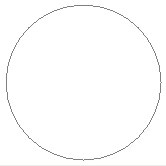
После этого выберите инструмент Текст и установите такие же настройки как на скриншоте, цвет установите - 42275e.
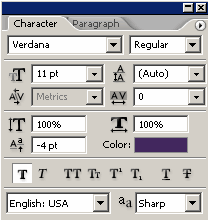
Далее, установите курсор на контуре и напечатайте по кругу английскую букву "l" - это будет крайний ободок печати.
Курсор не может писать по контуру - 
Курсор рядом с контуром -  (можно кликать - появится курсор на контуре)
(можно кликать - появится курсор на контуре)
Активно, можно писать по контуру - 
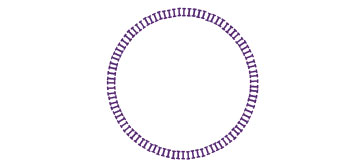
Затем, нарисуйте еще один путь. Если у вас не получается сделать сразу ровный круг, то нажмите комбинацию клавиш Ctrl+ T, чтобы вызвать инструмент свободная трансформация.
Напишите на новом контуре "Уроки фотошоп каждый день" или что вам угодно. Чтобы выровнять текст нажимайте пробел - текст будет двигаться.
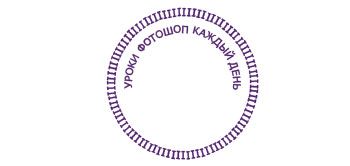
СОВЕТ: если текст не пишется по новому контуру, то закройте глазики  напротив слоев с другими контурами.
напротив слоев с другими контурами.
Нарисуйте новый контур и напечатайте цепочку из точек "."' как видно на картинке ниже. Вы можете делать пробелы между точками.
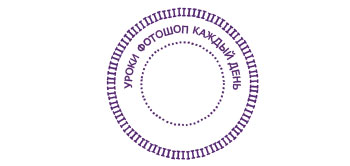
Далее, нарисуйте еще один путь и напечатайте по нижнему полукругу слова "самые лучшие". Не забывайте использовать свободную трансформацию.
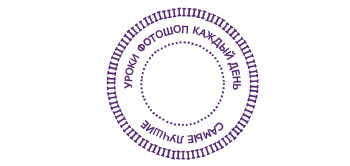
Теперь слейте слои печати, которые у вас получились. Выберите инструмент Текст и напишите "PHOTOSHOP MASTER", шрифт можете установить побольше. Снова слейте все слои вместе.

Затем, выберите инструмент  и нарисуйте круг размером с печать в режиме фигур
и нарисуйте круг размером с печать в режиме фигур , цвет - fcfcfc и уменьшите параметр Fill (плотность цвета) до 33%. Разместите этот слой под слоем с печатью, но над фоновым слоем. Назовите его "основа печати".
, цвет - fcfcfc и уменьшите параметр Fill (плотность цвета) до 33%. Разместите этот слой под слоем с печатью, но над фоновым слоем. Назовите его "основа печати".
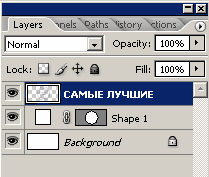
Дважды щелкните по окошку слоя "основа печати" - откроется окно добавления стилей. Выберите там стиль Drop Shadow (Добавить тень)
Установите такие же настройки:
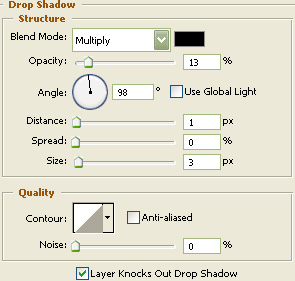
Пока не нажимайте ОК.
Выберите стиль Inner Shadow (внутренняя тень)
настройки:
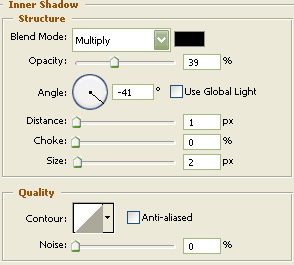
Теперь нажмите OK.
У вашей печати должен получиться лишь легкий намек на тень.

Дважды щелкните по слою Background (Фон), чтобы снять с него замок. И еще раз щелкните по нему дважды - появилось окно добавления стилей.
Выберите там стиль Pattern Overlay (Наложение текстуры)
Рядом с изображением текстуры есть стрелочка - нажмите ее и выберите ту текстуру, которая больше вам нравится.
Я взяла из вида Сolor Paper (Цветная бумага) текстуру Charcoal Flecks (угольные крапинки)
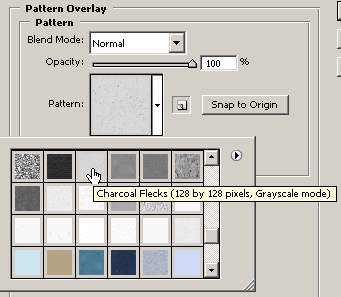
Когда выбрали - нажмите OK.
Вот что у меня вышло в результате: 
Перевод - Лукьянова Зинаида.
оригинал photoshop-master.ru

